クリスタに限らず、PCなどの端末でファイルを作成したときには、
必ずそれを保存する作業が必要になります
保存作業をせずに作品を閉じてしまうと、せっかく作った作品データは消えてしまい、
制作に費やした時間と情熱も無駄になってしまいます
それはとてももったいないことですよね
今回の記事では、クリスタではどのように保存をかけていくのか、
保存の種類3パターンと、それぞれどういった違いがあるのかについて
みていきたいと思います
あなたの大切な作品をきちんと守れるように
保存の仕方をしっかりとマスターしておきましょう!
それでは、どうぞ!
保存(上書き保存)
ファイルを新規作成した際に、ファイル名は自動的に作成されます
自分が指定した作品の用途によって
イラスト・コミック・アニメーションのいずれかが設定されます
例えば作品の用途でイラストを選択し新規ファイルを作成した場合は
ファイル名は「イラスト」となり、キャンバスの左上に表示されます
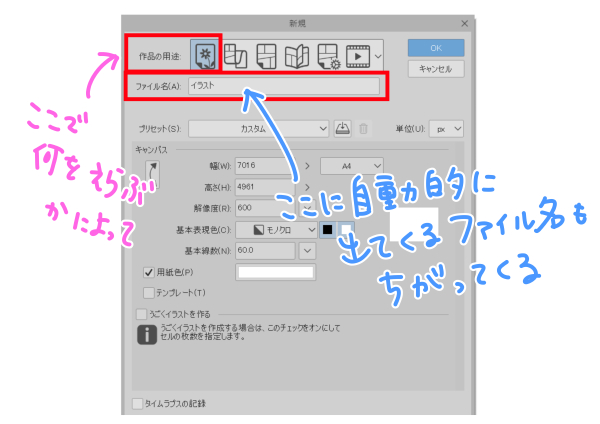
新規作成の際にファイル名を決めることもできます
その「イラスト」と描かれている部分のすぐ右に、×マークもしくは●マークが表示されます

×マークの場合は何も手を加えられていない、もしくは保存済みのファイルなので
そのまま閉じることができます
●マークの場合は編集が加えられているので、保存作業が必要になります
ファイルを新規作成し、はじめて保存をかける場合は、
メニューバーからファイル>保存という部分を選択します
すると保存のウィンドウが開くので、
保存する場所・ファイル名・ファイルの種類を決定します
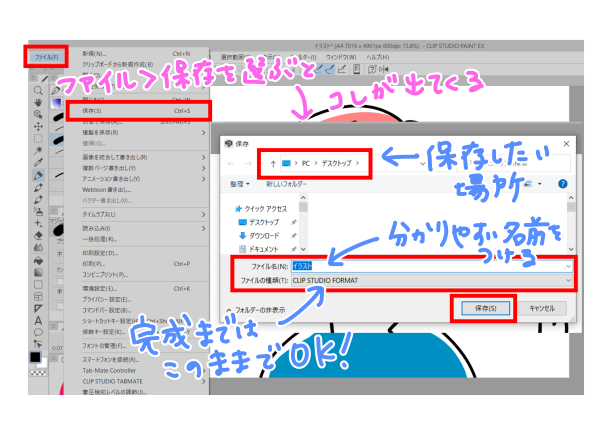
保存する場所は任意の場所で、ご自身で保存用のフォルダなど作成していれば
そちらを選択します
ファイル名は覚えやすい名前にしておきましょう
保存した後、再度同じファイルを開きたいときには、このファイル名で探していくので
ご自身がすぐに見つけやすく判別しやすい名前にするのがよいでしょう
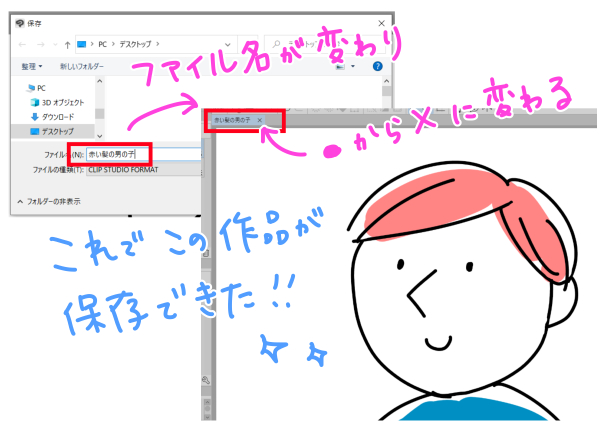
ファイルの種類については、作品が完成するまでは
CLIP STUDIO FORMATのままでよいです
このファイル形式はクリスタ専用のもので、
クリスタでしか開けないものになっています
作品完成前にこれ以外の形式で保存してしまうと、
レイヤー情報などが消えてしまい、修正などができなくなってしまいます
そのため、完成したので印刷したい・WEBにのせたいという段階に行くまでは
このファイル形式のままで保存をかけていく必要があります
この保存という作業をすることで、この作品に分かりやすい名前を付け、
自分の決めた場所に保管することができます
再度開きたいときはこの名前と場所を頼りに開くことになります
また、一度保存をした後で再度何か変更を加えると、
先程と同様に名前の横に●マークが出るので、再度保存作業が必要になります
変更を加えたものをそのまま上書き保存したい場合は
再度メニューバーからファイル>保存をすればOKです
ただし、先程の保存作業ですでにファイルの名前と場所を決めてあるので、
先程の保存ウィンドウは出てこず、そのまま保存が完了となります
また、この上書き保存は作品を作っている最中に細かく行うべき作業なので
ショートカットを必ず覚えておきましょう

保存のショートカット・・・ctrl+S
別名で保存
上書き保存というのは、保存された時の状態が最新となって確定し、
それ以前の変更内容はリセットされます
別名で保存というのは、例えば変更を加えた後のものだけではなく
変更前のファイルも一応残しておきたいなどといった場合に使います
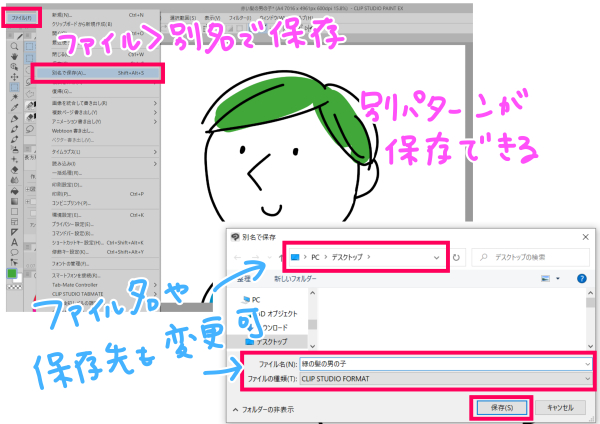
ファイルの名前や保存場所も変更できるので
そのあたりを変更したい場合にもおすすめです
ファイル形式も変更できますが、ここに関しては作品が完成してから最終的に
ファイルサイズの変更もできる書き出しを行ったほうが良いかと思います
別名で保存すると、変更前のファイルは閉じられ、
キャンバスには別名で保存したファイルが表示されます
複製を保存
編集しているファイルをコピーして保存したい時や
ファイル形式のみを変えたい場合に便利なのが複製を保存する方法です
先にファイル形式が選択できる分、別名で保存より手順が少なくて済みます

ただしこちらもファイル形式を変えたい場合は書き出しの方がおすすめです
複製を保存で保存した後は元々のファイルが開いた状態になっているので
そこから作業をする際は自分の目的のファイルなのかどうかよく確認しておきましょう

ファイルの形式の種類
いずれの方法で保存するにしても、ファイル形式を選択することができました
クリスタで保存することができる画像形式には以下があり、それぞれ特徴があります
CLIP STUDIO FORMAT(.clip)
クリスタ独自の形式でレイヤー情報などすべて保存可
BMP(.bmp)
画像劣化しないが印刷で使用されるCMYK形式にできない
JPEG(.jpg)
WEBで主に使用され、PNGよりは軽いが画像劣化しやすい
PNG(.png)
WEBで主に使用され、透明情報が維持できる
TIFF(.tif)
印刷で主に使用され、異なるPCやソフトでやり取りしやすい
Targa(.tga)
アニメやゲームの製作向け
Photoshopドキュメント(.psd)
AdobePhotoshopの形式で、印刷で主に使用される
Photoshopビッグドキュメント(.psb)
上記のデータが重たいパターン
WEBに載せたい場合はJPEGかPNG、
印刷したい場合はTIFFかPhotoshopドキュメントがメインになります
ただし特にWEBではファイルサイズなど大きすぎると表示に負担がかかるので
そのあたりを調整できる書き出しという作業を行っていきます
まとめ
いかがでしたでしょうか
保存と一言で言っても、目的に応じていろいろなパターンがあります
基本的には
- 作品完成まではCLIP STUDIO FORMATで保存をかけること
- 作業中は細かく上書き保存をかけること
- 別パターンを残したい場合は別名・複製を保存をすること
- 保存後にキャンバスに表示されているファイル名を確認して作業すること
この辺りがポイントとなります
自分の目的に合った保存ができるように、
それぞれの違いをしっかりと理解しておきましょう!


